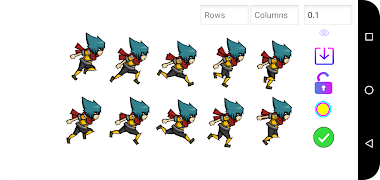O Sprite animation player
Ta aplikacja pozwala łatwo przetestować wygląd animacji duszka.
Odtwarzacz animacji Sprite: narzędzie do testowania animacji sprite
Aby ułatwić tworzenie i testowanie animacji sprite, odtwarzacz animacji Sprite umożliwia łatwy podgląd wyglądu animacji sprite, niezależnie od tego, czy jest to arkusz sprite, czy pakiet oddzielnych sprite.
Jak przetestować arkusz sprite:
1. Otwórz arkusz sprite, który chcesz odtworzyć.
2. Określ wiersze i kolumny, które zawiera arkusz sprite.
3. Naciśnij przycisk „Gotowy ✔”.
Jak wykluczyć sprite'y z animacji:
Jeśli chcesz, aby określone wiersze lub kolumny sprite'ów nie były wyświetlane w animacji, możesz je wykluczyć, wykonując następujące kroki:
1. Podziel arkusz sprite'ów, naciskając przycisk z niebieskimi kwadratami.
2. Naciśnij wiersz lub kolumnę, którą chcesz wykluczyć i oznacz ją ❌.
Aby wykluczyć pojedyncze sprite'y, wykonaj następujące kroki:
1. Podziel arkusz sprite'ów, naciskając przycisk z niebieskimi kwadratami.
2. Naciśnij sprite'a, którego chcesz wykluczyć i oznacz go ❌.
Podczas dzielenia arkusza sprite'ów zobaczysz, że każdy sprite ma numer na górze, wskazujący indeks tego sprite'a. Animacja będzie odtwarzana w kolejności rosnącej indeksów, czyli od sprite'a o najniższym indeksie do sprite'a o najwyższym indeksie. Aby zmienić kolejność odtwarzania, po prostu dostosuj indeksy sprite'ów. Należy jednak pamiętać, że nie należy powtarzać tego samego indeksu w wielu sprite'ach.
Aby przetestować pakiet oddzielnych sprite'ów, wykonaj następujące kroki:
1. Otwórz sprite'y, które chcesz odtworzyć.
2. Naciśnij przycisk „Gotowy ✔”.
Animacja będzie odtwarzana w kolejności rosnącej indeksów. Możesz zmienić indeks sprite'ów, aby odtworzyć animację w żądanej kolejności. Jeśli oznaczysz duszka symbolem ❌, duszek ten zostanie wykluczony z animacji.
Tryby odtwarzania:
Odtwarzacz animacji duszków ma 6 trybów odtwarzania, które mogą być przydatne do testowania różnych efektów animacji. Oto dostępne tryby odtwarzania:
1. TRYB: Normalny
2. TRYB: Odwrócony
3. TRYB: Pętla
4. TRYB: Pętla odwrócona
5. TRYB: Pętla ping-ponga
6. TRYB: Pętla losowa
Możesz zmienić tryb odtwarzania podczas odtwarzania animacji.
Eksportowanie animacji jako pliku gif:
Aby zapisać animację duszka jako plik gif, wykonaj następujące czynności:
1. Otwórz arkusz duszków lub pakiet oddzielnych duszków.
2. Naciśnij przycisk „Zapisz jako GIF”.
Ważne jest, aby pamiętać, że podczas zapisywania animacji duszka jako pliku gif należy wybrać jeden z tych dwóch trybów: „TRYB: Pętla” lub „Pętla odwrócona”. Jeśli nie wybrano żadnego z tych trybów, gif zostanie automatycznie zapisany w „MODE: Loop”. Tryby te definiują sposób odtwarzania animacji w gif.
What's new in the latest 4.1.1
You can now save your sprite sheet as a GIF in either Loop or Loop Reversed mode.
Exclude rows and columns
Want to hide certain rows or columns in the animation? First, tap the Split Sprite Sheet button. Then, tap on the row or column you want to exclude and mark it with a ❌.
Informacje Sprite animation player APK
Stare wersje Sprite animation player
Sprite animation player 4.1.1
Sprite animation player 4.1.0
Sprite animation player 4.0.2
Sprite animation player 4.0.0
Superszybkie i bezpieczne pobieranie za pośrednictwem aplikacji APKPure
Jedno kliknięcie, aby zainstalować pliki XAPK/APK na Androidzie!